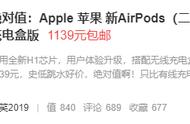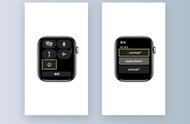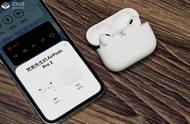首先确认需要拥有以下条件:
一副 AirPods(文章内大部分功能 AirPods 一二代通用
一部 iOS 设备( iPhone 更佳
以上两者已成功配对 :)
一代 AirPods 完整功能需 iCloud 账户搭配 iOS 10、watchOS 3、macOS Sierra 或更高版本使用。
二代 AirPods 完整功能需 iCloud 账户 搭配 iOS 12.2、watchOS 5.2、macOS Mojave10.14.4或更高版本使用。
一、更改 AirPods 名称
①打开 AirPod 盒盖与 iOS 设备连接;
②在 iOS 设备中打开“设置”,进入“蓝牙”,找到 AirPods;
③轻点 AirPods 右侧的蓝色图标进入更多设置页面;
④找到“名称”项修改即可,如“AirPods ²”。

二、轻点两下 AirPod 等功能设置
重复上条①②③进入 AirPods 更多设置页面,你也可以在当前页面看到其他设置项↓
轻点两下 AirPod
用来设置 AirPod 轻点两下侧面后的反馈功能,如唤醒 Siri、播放/暂停、上一首/下一首,两个 AirPod 可单独设置不同的功能反馈。

自动人耳检测
打开后↓
当 AirPods 戴入耳中时,连接的设备音频将自动转到 AirPods 中播放。
当佩戴 AirPods 使用 iOS 设备听歌时,从耳中取出一只 AirPod 时,音乐将暂停播放,放回耳中,音乐将恢复播放;当同时取出两只 AirPods 时,音乐会停止播放,但放回时不会恢复。
当没有佩戴 AirPods 时,音频会通过 iOS 设备的扬声器直接播放。
关闭后↓
无论有没有佩戴 AirPods,所有音频都将通过 AirPods 播放。
功能默认打开。
麦克风
每只 AirPod 中都有麦克风,可以设置为“始终左耳”或“始终右耳”,这样设置后即使将这只 AirPod 从耳中取出或放入充电盒中,它仍将用作麦克风。

功能默认为“自动”,两只 AirPods 可同时用作麦克风;仅使用一只 AirPod 时,则仅佩戴的 AirPod 将用作麦克风。
以上部分功能,在 AirPods 与 macOS 设备配对后,打开“系统偏好设置”,进入“蓝牙”,找到 AirPods,轻点 AirPods 右侧的“选项”也可以进行设置,设置可与 iOS 设备不同。